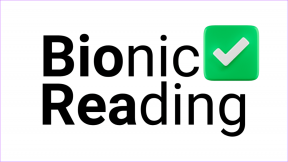Како поново покренути или поново покренути свој Андроид телефон?
Мисцелланеа / / November 28, 2021
Поновно покретање или поновно покретање вашег Андроид телефона је основно брзо решење за сваки уобичајени проблем. Повремено поновно покретање уређаја може одржати ваш телефон „здравим“. Не само да побољшава перформансе Андроид уређаја, већ га чини бржим, решава проблем рушења апликација, замрзавање телефона, празним екранима или неким мањим проблемима, ако их има.
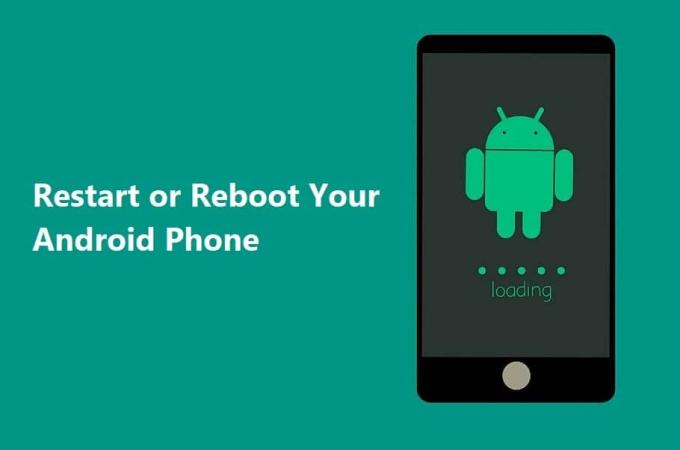
Али, шта се дешава када се испостави да је дугме за напајање које спашава живот неисправно? Како ћете онда поново покренути уређај? Па, погоди шта? Због тога смо ту, да решимо све ваше проблеме!
Садржај
- Како поново покренути или поново покренути свој Андроид телефон?
- #1 Извршите стандардно поновно покретање
- #2 Искључите га, а затим га поново УКЉУЧИТЕ
- #3 Покушајте са тешким поновним покретањем или тешким поновним покретањем
- #4 Уклоните батерију свог телефона
- #5 Користите АДБ за поновно покретање са рачунара
- #6 Ресетујте свој уређај на фабричка подешавања
- #7 Поново покрените уређај да бисте сачували режим
- #8 Затворите апликације које раде у позадини
Како поново покренути или поново покренути свој Андроид телефон?
Навели смо неколико начина да поново покренете свој Андроид уређај. Дакле, шта чекамо? Хајде да почнемо!
#1 Извршите стандардно поновно покретање
Наш први и најважнији предлог би био да поново покренете телефон са уграђеним софтверским опцијама. Вреди дати шансу подразумеваном методу.
Кораци за поновно покретање/рестартовање телефона би били следећи:
1. Притисните и држите Дугме за укључивање (обично се налази на горњој десној страни мобилног телефона). У неким случајевима морате одабрати Утишавање + дугме за почетак док се мени не појави. Нема потребе да откључавате уређај да бисте обавили овај процес.

2. Сада, изаберите Поново покрените/поново покрените опцију са листе и сачекајте да се телефон поново покрене.
Ако вам ово не успе, погледајте друге методе наведене овде Поново покрените или покрените свој Андроид телефон.
#2 Искључите га, а затим га поново УКЉУЧИТЕ
Још један основни, али практичан начин да поново покренете уређај је да искључите телефон, а затим га поново укључите. Овај метод није само изводљив, већ је и временски ефикасан. Све у свему, то је најбоља алтернатива ако ваш уређај не реагује на подразумевани метод поновног покретања.
Кораци за то:
1. Притисните и држите Дугме за укључивање на левој страни телефона. Или користите Тастер за смањивање јачине звука плус дугме за почетак. Сачекајте да се мени појави.

2. Сада тапните на Искључивање опцију и сачекајте да се телефон искључи.
3. Када је ово један, држите Дугме за укључивање дуго док дисплеј не трепери.
Сачекајте да се уређај поново укључи. А сада сте спремни!
#3 Покушајте са тешким поновним покретањем или тешким поновним покретањем
Ако ваш уређај не реагује на метод меког покретања, покушајте да искористите шансу са методом тврдог поновног покретања. Али хеј, немој се стресати! Ово не функционише као опција Фацтори Ресет. Ваши подаци су и даље безбедни и здрави.
Ову опцију можете користити када ваш телефон почне да се понаша смешно. Ово је само елегантнији начин да искључите свој уређај, а затим га поново укључите. То је слично држању дугмета за напајање на нашим рачунарима.
Кораци за то су:
1. Дуго притисните Дугме за укључивање за око 10 до 15 секунди.
2. Овај процес ће Присилно поновно покретање свој уређај ручно.
И то је све, уживајте!
#4 Уклоните батерију свог телефона
Данас сви произвођачи паметних телефона производе интегрисане телефоне са неизменљивим батеријама. Ово смањује укупни хардвер телефона, чинећи ваш уређај елегантним и сјајним. Очигледно, то је оно око чега се тренутно ради.
Али, за оне који још увек користе телефон са уклоњивим батеријама, сматрајте да сте срећни. Ако ваш телефон не реагује на ручни начин поновног покретања, покушајте да извучете батерију.
Кораци за уклањање батерије су:
1. Једноставно уклоните задњу страну кућишта телефона (поклопац).

2. Финд мало простора где можете уметнути танку лопатицу или ексер да раздвојите два сегмента. Имајте на уму да сваки телефон има другачији дизајн хардвера.
3. Будите опрезни док користите танке алате јер не желите да пробушите или оштетите унутрашњост телефона. Пажљиво рукујте батеријом јер је веома ломљива.

4. Након што уклоните батерију телефона, вратите је унутра. Сада, дуго притисните Дугме за укључивање поново док ваш екран не трепери. Сачекајте да се телефон поново укључи.
Воила! Ваш Андроид телефон је успешно поново покренут.
#5 Користите АДБ за поновно покретање са рачунара
Андроид Дебуг Бридге (АДБ) је алатка која вам може помоћи да поново покренете телефон уз помоћ рачунара ако не ради на ручни начин. Ово је функција коју пружа Гоогле и која вам омогућава да комуницирате са својим уређајем и радите бројне даљинске операције као што су отклањање грешака и инсталирање апликација, пренос датотека, па чак и поновно покретање телефона или таблете.
Кораци за коришћење АДБ-а су:
1. Први, инсталирајте АДБ алат и Андроид драјвери помоћу Андроид СДК (комплет за развој софтвера).
2. Затим на свом Андроид уређају идите на Подешавања и додирните Додатна подешавања.

3. Финд тхе Опција за програмере и додирните га.

4. Под Одељак за отклањање грешака, укључите на УСБ отклањање грешака опција.
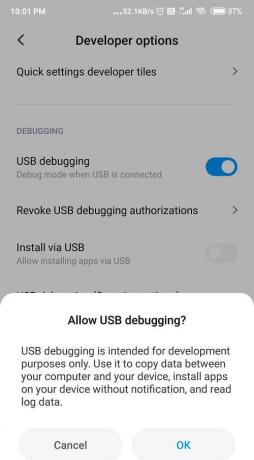
5. Сада повежите свој Андроид телефон са рачунаром помоћу УСБ кабла и отворите командну линију или Терминал.
6. Једноставно укуцајте 'АДБ уређаји’ да бисте били сигурни да је ваш уређај откривен.
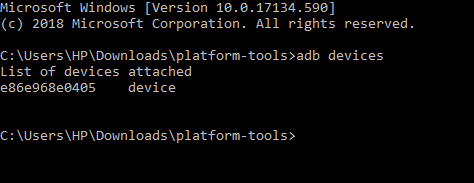
7. Ако не реагује, поново проверите да ли су драјвери правилно инсталирани или не, ако не, поново их инсталирајте.
8. Коначно, ако командна линија одговори говорећи: „списак прикључених уређаја' затим укуцајте 'АДБ поновно покретање'.
9. Ваш Андроид телефон би се сада требао глатко поново покренути.
#6 Ресетујте свој уређај на фабричка подешавања
Требало би да размислите о ресетовању уређаја на фабричка подешавања као последњем случају. Ово ће учинити ваш уређај као нов, али ће сви ваши подаци бити избрисани. Не само да ће поново покренути ваш уређај, већ ће се бавити и другим проблемима везаним за перформансе, као што су рушење или замрзавање апликација, лоша брзина итд.
Запамтите, једини проблем је што ће избрисати све податке са вашег Андроид уређаја.
Препоручујемо вам да направите резервну копију консолидованих података и пренесете их на Гоогле диск или било коју другу спољну меморију. Само следите ове кораке да бисте ресетовали уређај на фабричка подешавања:
1. Прво да бисте ресетовали телефон на фабричка подешавања сачувати сви ваши подаци у Гоогле диск или спољна СД картица.
2. Иди на Подешавања а затим додирните О телефону.

3. Сада изаберите Прављење резервних копија и ресетовање опцију, а затим кликните на Обриши све податке у одељку о личним подацима.

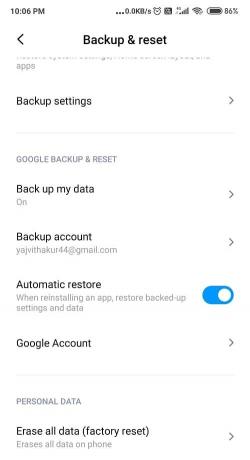
4. Једноставно изаберите Ресетујте телефон опција. Пратите упутства приказана на екрану да бисте Обриши све.

5. Коначно, моћи ћете да поново покренете уређај на ручни начин.
6. на крају, Ресторе ваше податке са Гоогле диска.
#7 Поново покрените уређај да бисте сачували режим
Поновно покретање уређаја у безбедном режиму може бити одлична алтернатива. Штавише, прилично је једноставно и лако. Безбедан режим решава све проблеме са софтвером на Андроид уређају који могу бити узроковани а апликација треће стране или било који спољни софтвер за преузимање, што може да прекине нормално функционисање нашег уређај.
Кораци за активирање безбедног режима:
1. Притисните и држите Дугме за укључивање на свом Андроид уређају.
2. Сада додирните и држите Искључивање опцију на неколико секунди.

3. Видећете искачући екран који ће вас питати да ли желите Поново покрените у безбедном режиму, додирните ОК.
4. Ваш телефон ће се сада покренути на Безбедни режим.
5. Видећете и речи „Безбедни режим' написано на вашем почетном екрану у крајњем доњем левом углу.
#8 Затворите апликације које раде у позадини
Ако ваш телефон ради лоше и желите да га убрзате, уместо да поново покренете уређај, покушајте да затворите све картице које раде у позадини. То ће побољшати перформансе вашег Андроид уређаја и повећати његову брзину. И не само то, већ ће смањити и брзину којом се батерија празни јер више апликација које раде у позадини могу напунити батерију. То је веома једноставан и лак процес.
Пратите ове кораке да бисте то урадили:
1. Додирните на Скуаре Ицон који се налази у доњем левом углу екрана.
2. Крећите се по Апликације желите да затворите.
3. притисните и држите апликација и Превуците надесно (у већини случајева).
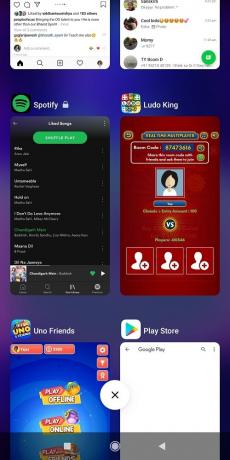
4. Ако желите да затворите све апликације, кликните на „Избриши све' таб или икона Кс у центру.
Препоручено:Искључите Гоогле помоћник на Андроид уређајима
Знам да је поновно покретање уређаја веома важно да би наш телефон радио. А ако ручна пракса не функционише, то може бити заиста стресно. Али то је у реду. Надам се да смо успели да вас извучемо из ове ситуације и да вам помогнемо Поново покрените или покрените свој Андроид телефон. Јавите нам колико су вам наши хакови били корисни. Чекаћемо повратне информације!